Réduire la taille du fichier d'une image - Bureau d'appui
Remarque: Les caractéristiques décrites dans cet article ne sont pas disponibles dans Office Online. Pour modifier la résolution de l'image ou appliquer une compression, ouvrez votre document dans la version de bureau du programme Office que vous utilisez.
Les photos peuvent augmenter considérablement la taille du fichier de votre document Office. Vous pouvez réduire la taille d'un fichier par compression d'images dans le fichier ou la réduction de leur qualité. D'autre part, si la qualité d'image est plus important pour vous que la taille du fichier, vous pouvez spécifier que les images ne sont jamais compressés.
Pour réduire la taille du fichier, vous pouvez réduire la résolution de l'image, appliquer une compression sans perte de qualité visible, recadrer vos images pour les rendre plus petits et jeter des informations non souhaitées, telles que les parties recadrée d'une photo ou d'autres informations d'édition d'image.
Les photos dans Office sont automatiquement compressés en utilisant le nombre spécifié dans la taille de l'image et des options de qualité sur l'onglet Avancé des options du programme. Par défaut, ce paramètre est réglé pour l'impression (220 ppi), mais vous pouvez changer cela.
Important: Compresser une image pour réduire la taille du fichier modifie la quantité de détails retenue dans l'image source. Cela signifie que, après la compression, l'image peut sembler différent de celui avant qu'il ne soit comprimé. En raison de cela, vous devez compresser l'image et enregistrez le fichier avant d'appliquer un effet artistique. Vous pouvez modifier ou annuler la compression même après avoir sauvegardé le fichier, aussi longtemps que vous n'avez pas fermé le programme que vous travaillez.
Cet article explique comment réduire la taille de votre fichier Office en comprimant des images. Si vous voulez couper les bords d'une photo ou recadrer, voir rogner une image.
Conseil: Cliquez sur chaque rubrique ci-dessous pour plus d'informations sur cette tâche.
Modifier la résolution d'une image
Lorsque vous n'avez pas besoin chaque pixel d'une image pour obtenir une version acceptable de celui-ci, vous pouvez réduire la résolution. La réduction de la résolution peut être efficace avec des images que vous avez mis à l'échelle pour être plus petits, parce que leurs points par pouce (ppp) augmentent effectivement dans ce cas. Modification de la résolution peut affecter la qualité d'image.
Cliquez sur l'image ou les images que vous souhaitez modifier la résolution.
Sous Outils Image. sur l'onglet Format, dans le groupe Ajuster, cliquez sur Compresser les images.
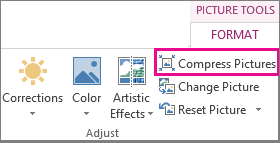
Pour modifier la résolution pour les images sélectionnées et non toutes les images dans le document, sélectionnez l'option Appliquer uniquement à cette case d'image.
Remarque: L'option Utiliser la résolution du document utilise la résolution définie dans le mode Backstage Microsoft Office. Par défaut, ce paramètre est réglé pour imprimer ou 220 ppi, mais vous pouvez modifier cette résolution d'image par défaut (voir la rubrique suivante).
Régler la résolution image par défaut pour toutes les images dans un document